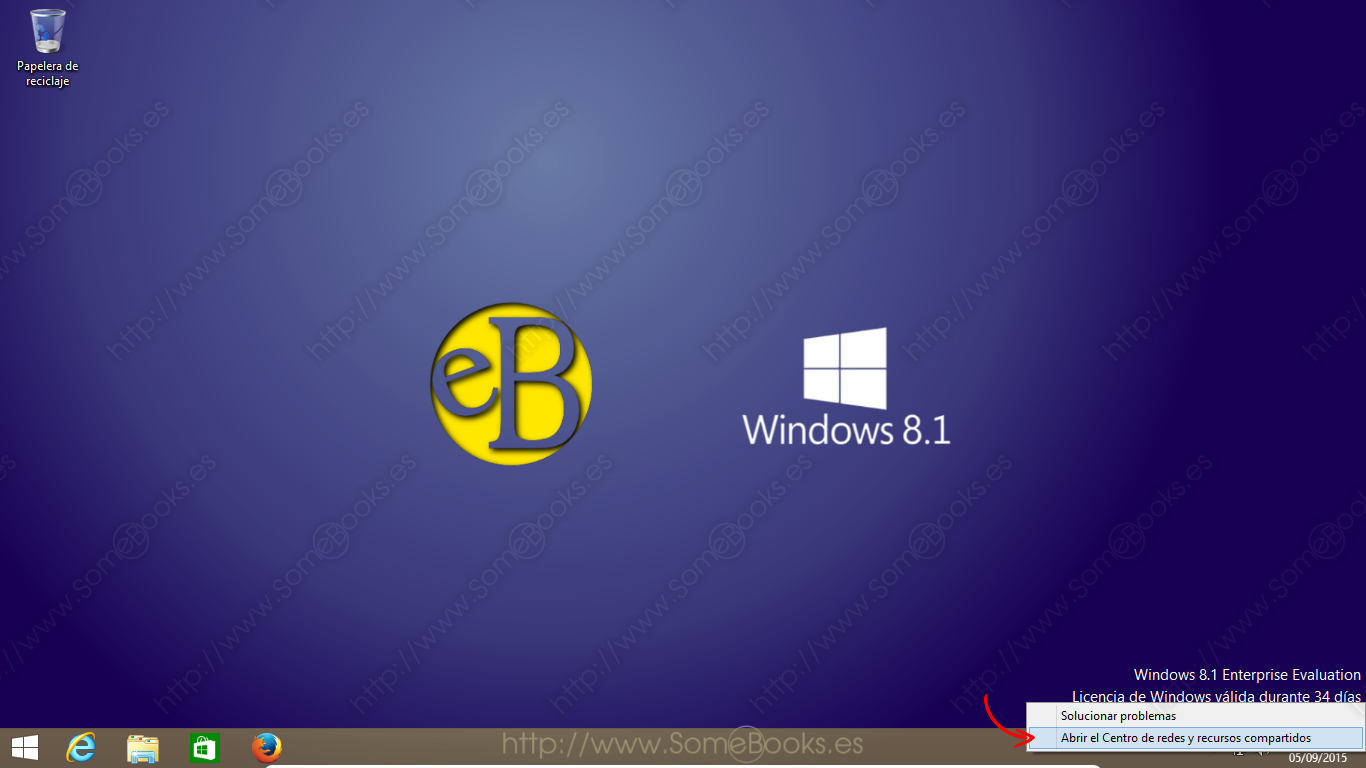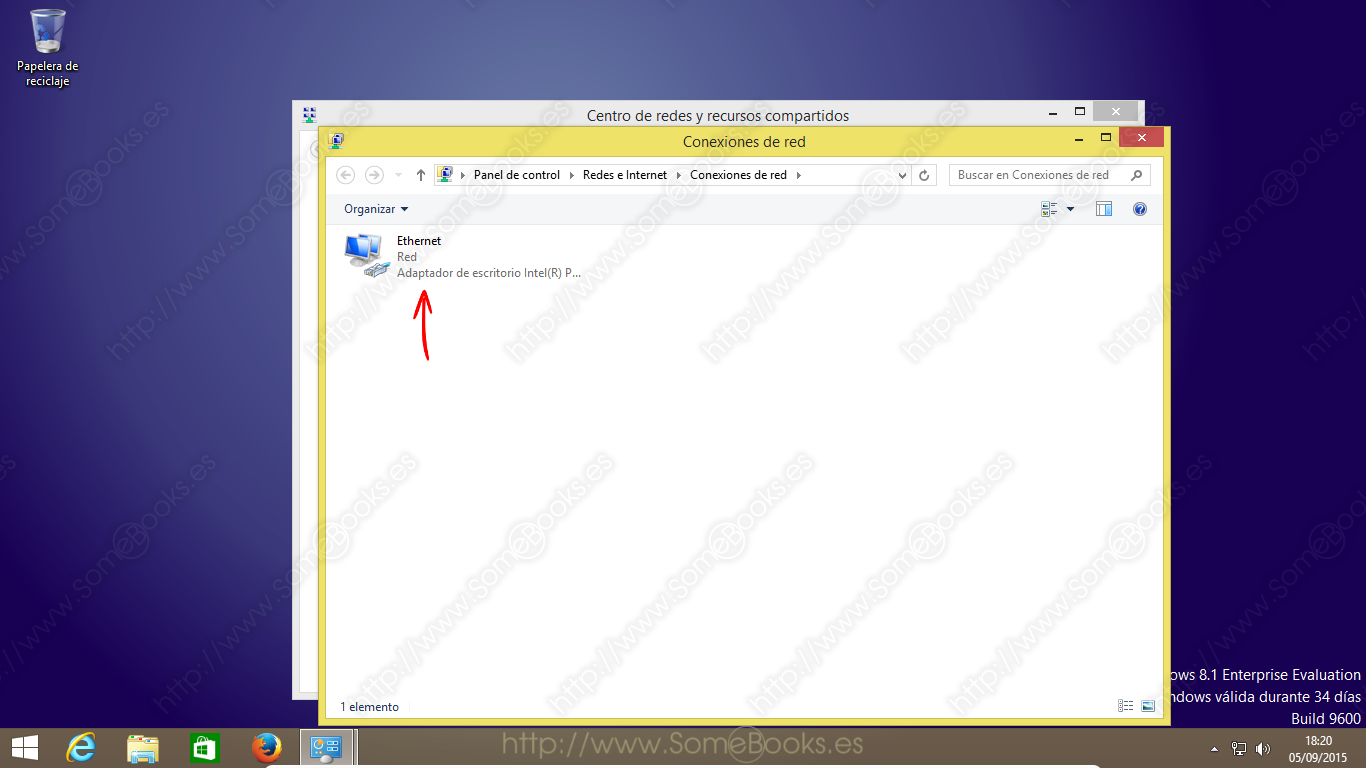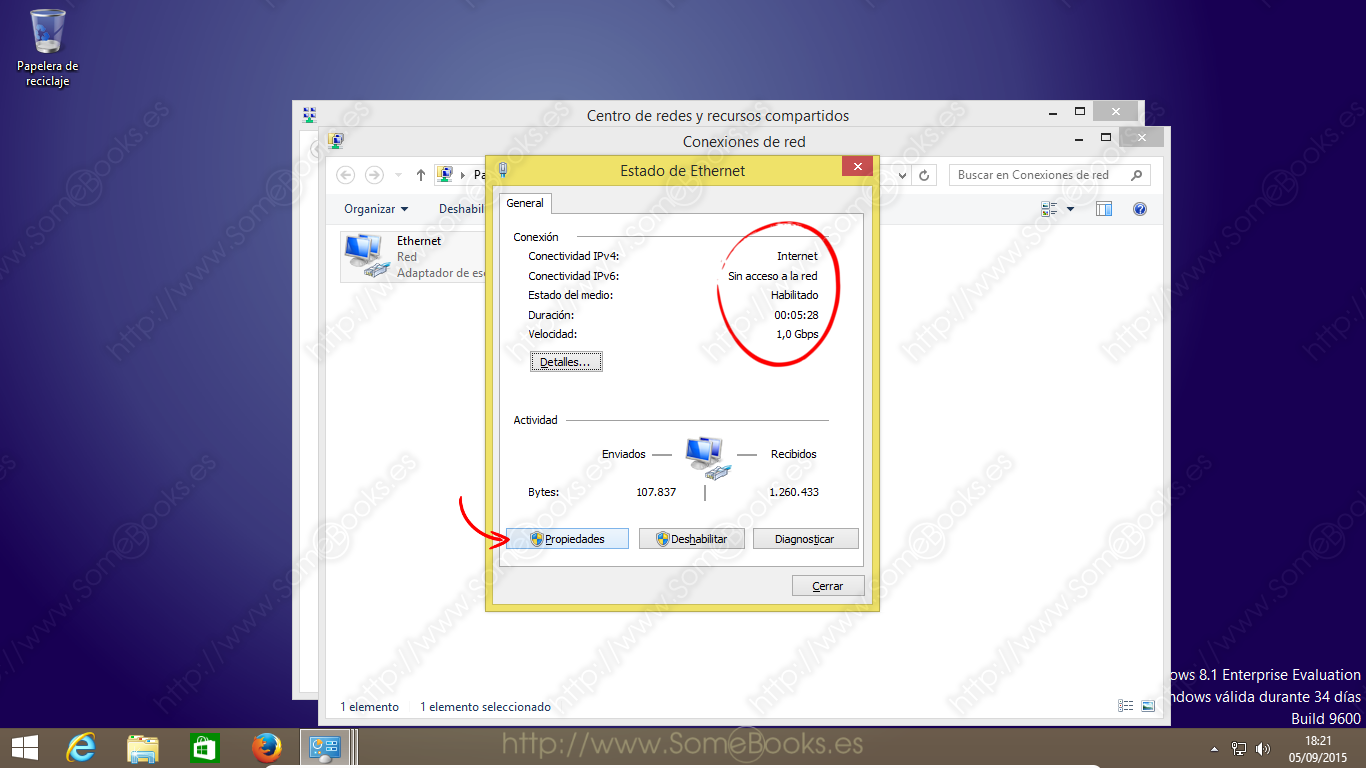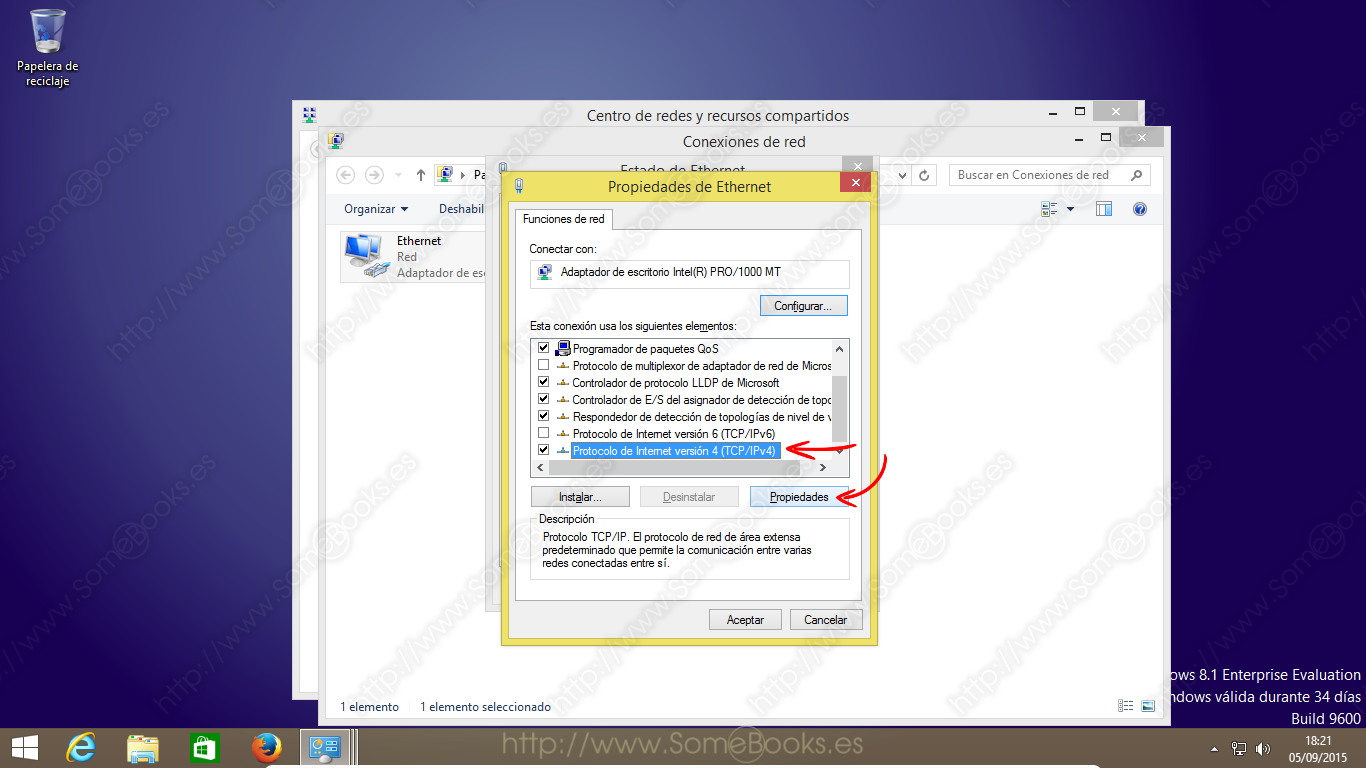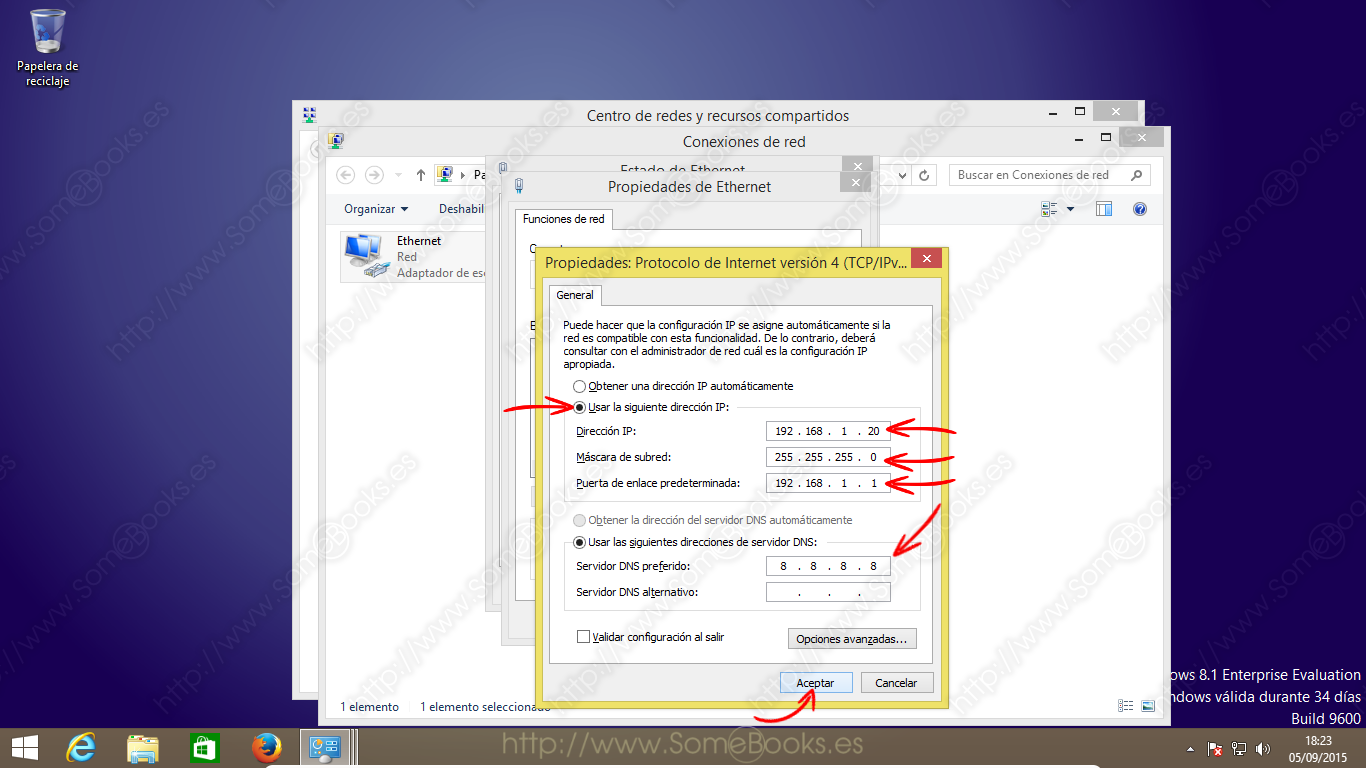Asignar una dirección IP fija en Windows 8.1
Hoy en día, lo más habitual es que los ordenadores obtengan su dirección IP desde un servidor DHCP. En redes locales de grandes proporciones, este servidor puede ser uno de los equipos conectados a la red, pero en redes más pequeñas (incluidas las domésticas), es fácil que la tarea la realice el propio router que nos proporciona el acceso a Internet.
En cualquier caso, bien porque no disponemos de servidor DHCP en nuestra red o bien porque el ordenador en el que nos encontramos debe ser fácilmente localizable en la red (por ejemplo, porque comparta espacio de almacenamiento o una impresora), puede ser interesante asignar una dirección IP fija para el equipo. Así, el valor de la dirección IP no podrá cambiar con cada arranque.
En el artículo de hoy aprenderemos cómo podemos establecer valores fijos para la dirección IP, la máscara de subred, la puerta de enlace e incluso el servidor DNS principal al que debe recurrir el equipo para resolver las direcciones de Internet.
La forma más sencilla de resolver esta tarea consiste en hacer clic con el botón derecho del ratón sobre el icono que representa la conexión de red en la Barra de tareas.
Como cabe esperar, se abre una ventana titulada Centro de redes y recursos compartidos.
Aparecerá la ventana Conexiones de red con un elemento por cada conexión disponible (en nuestro caso, sólo una).
Aparece la ventana Estado de Ethernet con toda la información sobre la conexión. Observa que la entrada Conectividad IPv6 indica que no tiene acceso a la red. El motivo es que la red local en la que estamos trabajando no dispone de conectividad para el protocolo TCP/IPv6.
También podemos ver el tiempo que lleva habilitada la conexión (que en este caso coincide con el tiempo desde que iniciamos el sistema), su velocidad y la cantidad de información transmitida.
De esta forma, conseguimos que se muestre la ventana Propiedades de Ethernet, donde podemos encontrar (y también configurar) el tipo de tarjeta de red que estamos utilizando y todos los elementos disponibles para esta conexión.
Como hemos visto más arriba que no disponemos de conectividad IPv6, comenzamos por hacer clic sobre la casilla de verificación que hay junto a la entrada Protocolo de Internet versión 6 (TCP/IPv6) para deshabilitarlo. De esta forma, evitamos consumir recursos del sistema de forma innecesaria.
5
Después, seleccionamos la entrada Protocolo de Internet versión 4 (TCP/IPv4) y hacemos clic sobre el botón Propiedades para configurarlo.
En la ventana de Propiedades del Protocolo de Internet versión 4 (TCP/IPv4) fijamos los valores adecuados para nuestra red local.
En el caso de que sí fuésemos a utilizar el protocolo TCP/IPv6, repetiríamos los pasos 5 y 6 para configurarlo.
Después de esto, ya puedes cerrar todas las ventanas.
Hasta aquí el artículo de hoy. Espero que te haya parecido interesante.